Đăng ký tài khoản iCloud (Tạo ID Apple) là một việc làm rất cần thiết để có thể đảm bảo an toàn về bảo mật cho chiếc iPhone của bạn. Tuy nhiên, nhiều người dùng lại chưa biết cách lập iCloud như thế nào. Trong bài viết dưới đây, Limosa sẽ hướng dẫn cho bạn cách tạo một ID Apple cho riêng mình nhé.
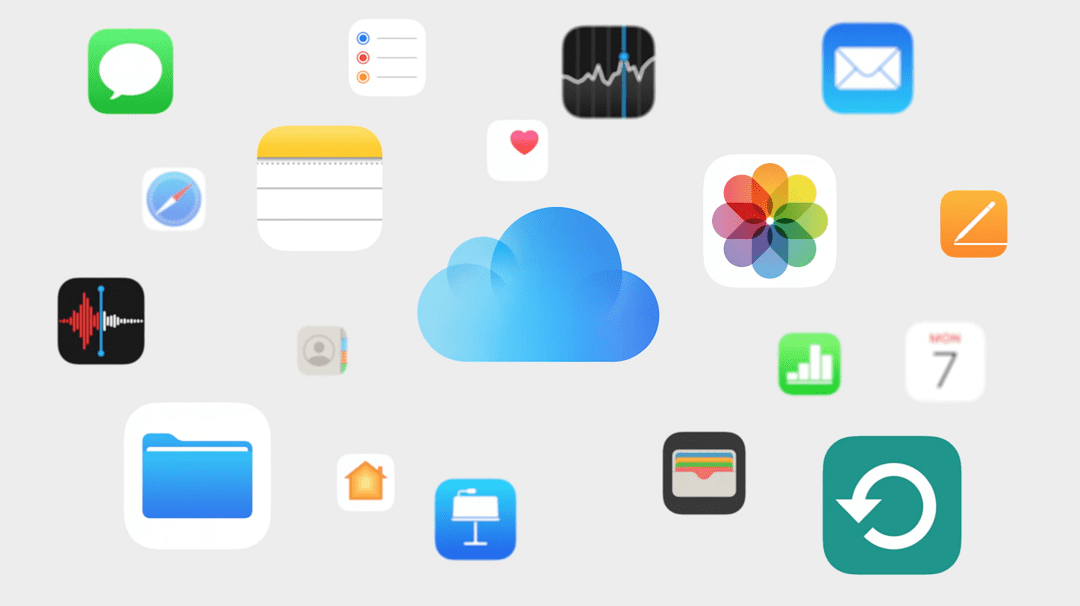
MỤC LỤC
1. ID Apple và iCloud là gì ?
Trước hết, để có một cái nhìn chi tiết và rõ ràng, hãy cùng Limosa tìm hiểu xem ID Apple là gì nhé.
– ID Apple là một phương thức xác thực được sử dụng trên hầu hết các thiết bị đến từ hãng Apple hiện nay. ID Apple sẽ chứa toàn bộ các thông tin cá nhân của người dùng bao gồm các dữ liệu thanh toán, dữ liệu cá nhân cùng khả năng truy cập các dịch vụ như Facetime, iMess, iCloud hay iTunes.
– Đây là dịch vụ hoàn toàn miễn phí của Apple. Người dùng có thể sử dụng 1 địa chỉ email duy nhất và có thể thực hiện truy cập trên tất cả các thiết bị của Apple.
– iCloud gồm nhiều các dịch vụ đám mây được cung cấp miễn phí cho người dùng để có thể đồng bộ hóa dữ liệu trong hệ sinh thái của Apple như iPhone, iPad, iPod touch, MacOS và máy tính các nhân.
– Trên một chiếc điện thoại iPhone, iCloud giữ chức năng bảo mật dữ liệu và thiết bị cho người dùng ở mức độ rất cao.
– Khi được thiết lập tài khoản iCloud, chiếc iPhone sẽ có thể restore (phục hồi cài đặt nhà sản xuất), backup dữ liệu, tìm iPhone trong trường hợp bị mất cùng rất nhiều các tính năng khác.
– Như vậy chắc hẳn bạn đã hiểu được tầm quan trọng của iCloud trên iPhone là như thế nào. Vậy cách lập iCloud được thực hiện như thế nào ? Hãy cùng Limosa tìm hiểu ở phần sau nhé.
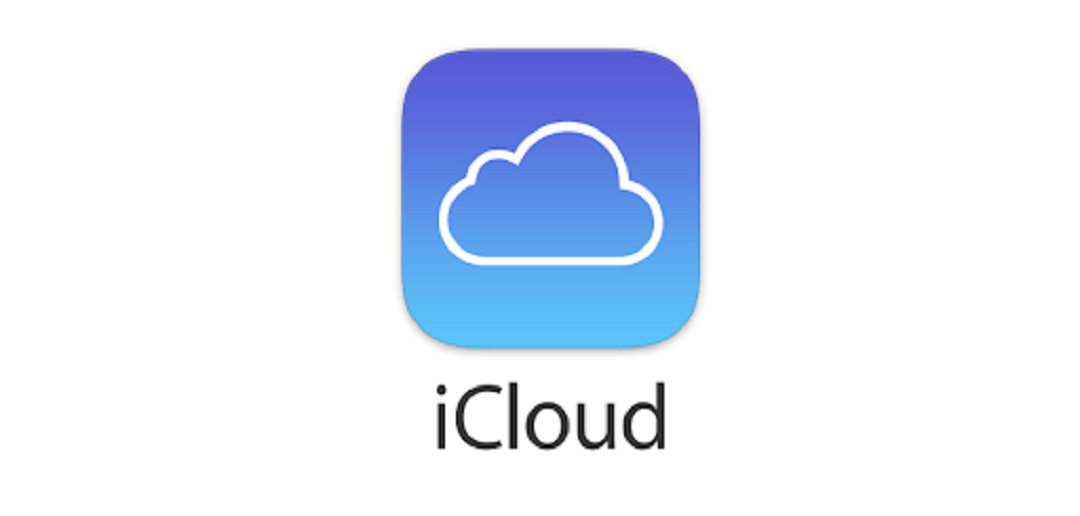
2. Cách lập iCloud trên iPhone
Để có thể lập một tài khoản iCloud trên iPhone, bạn có thể thực hiện theo các bước sau đây:
Bước 1: Mở khóa iPhone vào phần Cài đặt > Mật khẩu và Tài khoản.
Bước 2: Tại mục Mật khẩu và Tài khoản hãy bấm chọn phần iCloud.
Bước 3: Chọn Tạo ID Apple mới > Điền thông tin về ngày tháng năm sinh rồi nhấn Tiếp theo.
Bước 4: Nhập Họ, Tên của bạn rồi nhấn Tiếp theo.
Bước 5: Nhập Email của bạn rồi nhấn Tiếp theo.
Bước 6: Nhập Mật khẩu của bạn rồi nhấn Tiếp theo.
Bước 7: Nhấn chọn Đồng ý với chính sách bảo mật.
Bước 8: Nhấn chọn Đồng ý.
Như vậy là bạn đã hoàn tất quá trình tạo ID Apple trên iPhone. Tiếp theo, bạn hãy đăng nhập vào email đã được đăng ký ở trên để xác thực tài khoản của mình và có thể sử dụng bình thường.
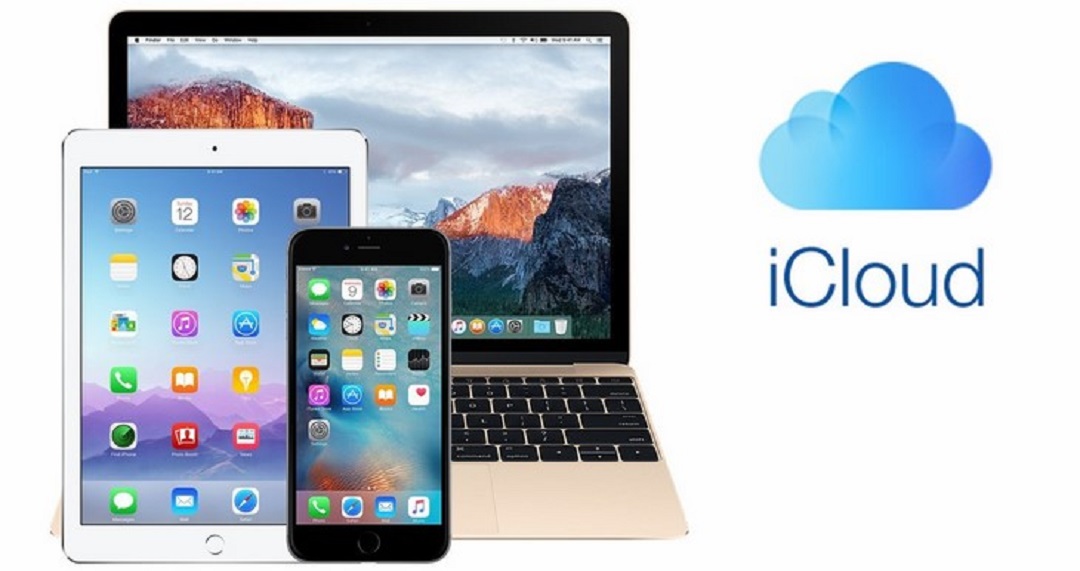
3. Cách lập iCloud bằng trình duyệt web
Bạn cũng hoàn toàn có thể thực hiện lập iCloud trên một trang web hoặc trình duyệt nào đó bằng cách sau:
Đầu tiên, hãy mở trình duyệt và truy cập trang tài khoản Apple ID có địa chỉ tại https://appleid.apple.com/
Tiếp theo, kéo xuống phía bên dưới và chọn Tạo Apple ID của bạn.
Sau khi đã lựa chọn, bạn hãy tiến hành điền đầy đủ mọi thông tin và thực hiện các bước theo hướng dẫn để có thể tạo thành công tài khoản của mình.
Lưu ý: Trong quá trình tạo tài khoản sẽ cần phải xác minh các thông tin như số điện thoại, email. Bạn hãy chú ý đến các bước xác minh này để quá trình tạo tài khoản có thể được tiến hành thuận lợi và nhanh chóng hơn.
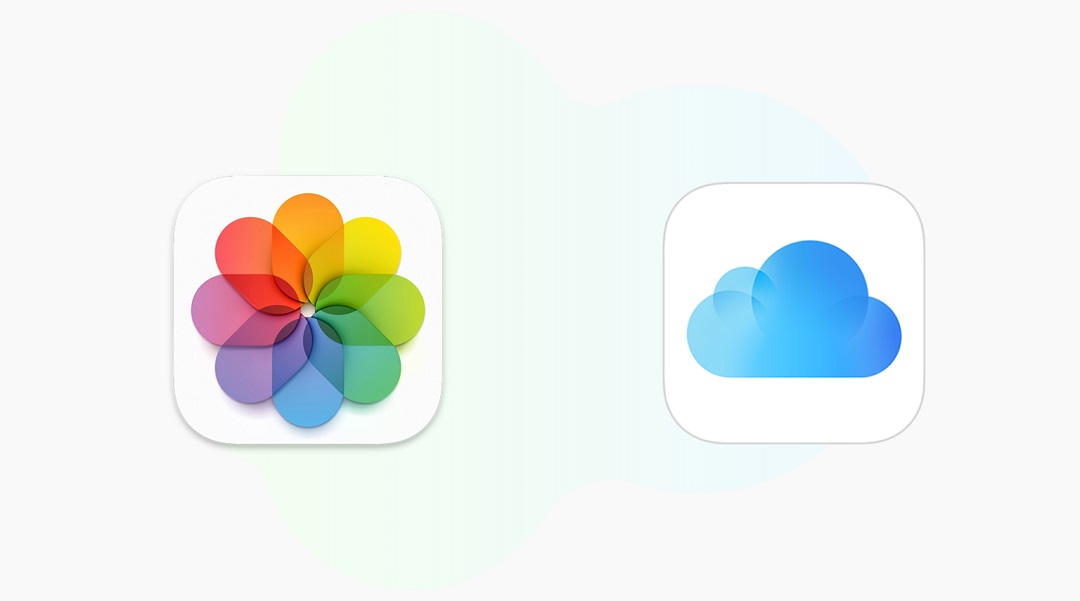
4. Cách thoát iCloud
Trong một vài trường hợp, nếu bạn cần đăng xuất iCloud của mình khỏi thiết bị. Bạn có thể thực hiện cách xóa iCloud dưới đây:
Bước 1: Mở Cài đặt > Kéo xuống phía bên dưới và lựa chọn iCloud > Chọn Đăng xuất.
Bước 2: Máy sẽ yêu cầu bạn nhập mật khẩu của iCloud > Lựa chọn các tùy chọn phù hợp > Bấm Đăng xuất.
Bước 3: Màn hình sẽ xuất hiện hộp thoại để xác nhận có muốn đăng xuất tài khoản iCloud hay không. Hãy chọn vào mục Đăng xuất để hoàn tất.
5. Cách khóa iCloud
Vừa rồi chúng ta đã tìm hiểu cách lập iCloud, cách thoát iCloud. Một tính năng rất hữu ích nữa đó là khóa iCloud trong những trường hợp bị mất hoặc thất lạc thiết bị. Hãy thực hiện cách khóa iCloud theo những bước dưới đây:
Bước 1: Truy cập vào trang chủ của iCloud có địa chỉ iCloud.com.
Bước 2: Nhập các thông tin về ID Apple và mật khẩu.
Bước 3: Khi đã hoàn tất đăng nhập hãy nhấn chọn Tìm iPhone.
Bước 4: Chọn vào mục Tất cả thiết bị ở phía bên trên.
Bước 5: Tại đây sẽ hiển thị tất cả các thiết bị mà tài khoản iCloud của bạn đã đăng nhập. Hãy tiến hành lựa chọn thiết bị cần khóa.
Bước 6: Lựa chọn phần Chế độ mất và Nhập số điện thoại để có thể liên lạc lại với bạn sau đó bấm Tiếp theo.
Bước 7: Nhập nội dung phần tin nhắn bạn muốn hiển thị trên màn hình thiết bị của bạn sau đó chọn Xong.
Khi đã hoàn tất các bước kể trên, chiếc iPhone của bạn sẽ bị khóa đồng thời trên màn hình sẽ hiển thị đoạn nội dung và số điện thoại bạn vừa nhập để có thể liên hệ lại.
Trên đây là những cách lập iCloud cùng cách xóa iCloud, khóa tài khoản iCloud của Limosa. Nếu có bất cứ thắc mắc nào khác với chủ đề tương tự vui lòng liên hệ đến Hotline 1900 2276 hoặc 0933 599 211 để được hỗ trợ giải đáp nhanh chóng.
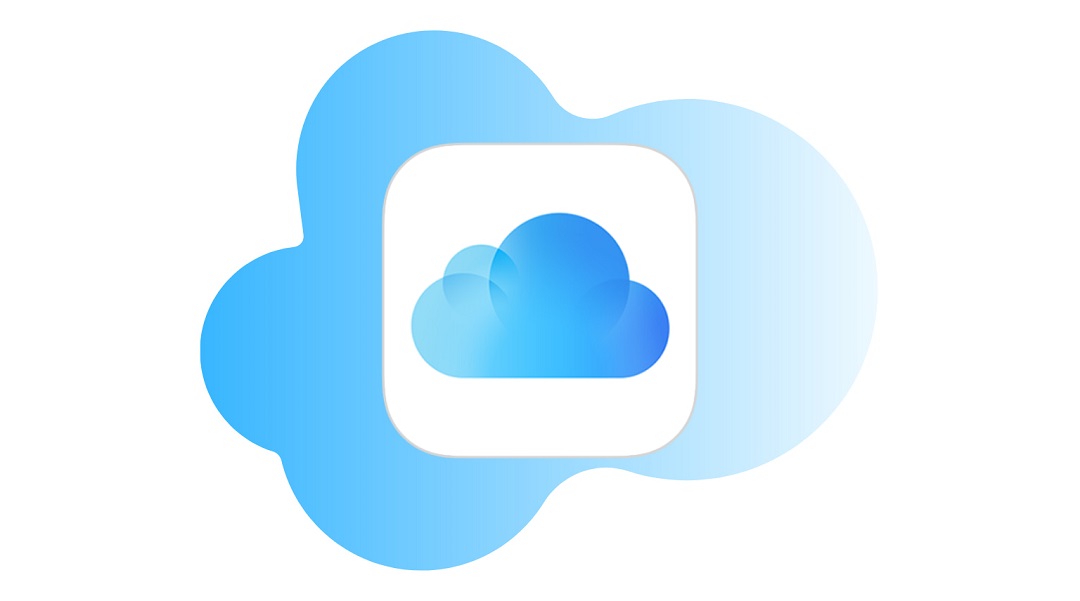
 Thời Gian Làm Việc: Thứ 2 - Chủ nhật : 8h - 20h
Thời Gian Làm Việc: Thứ 2 - Chủ nhật : 8h - 20h Hotline: 1900 2276
Hotline: 1900 2276




